Notes
L’accès à cette page nécessite une autorisation. Vous pouvez essayer de vous connecter ou de modifier des répertoires.
L’accès à cette page nécessite une autorisation. Vous pouvez essayer de modifier des répertoires.
Découvrez comment filtrer un affichage dans une application Access à l’aide de l’action de macro RequeryRecords et une macro de données.
Importante
Microsoft ne recommande plus la création et l’utilisation d’applications web Access dans SharePoint. En guise d'alternative, vous pouvez utiliser Microsoft PowerApps pour générer des solutions d'entreprise sans code pour le web et les appareils mobiles.
L’affichage de liste par défaut dans une application Access vous permet de filtrer les problèmes sur les valeurs contenues dans les champs. Vous voudrez peut-être filtrer un affichage en fonction d’un ensemble de conditions au lieu de la mise en correspondance d’une valeur. Pour ce faire, vous devez créer une macro. Cet article vous explique comment créer une macro qui filtre un affichage afin de présenter les tâches dont l’échéance est passée ou arrive dans les 7 prochains jours.
Conditions préalables à la création d’une application avec Access
Pour suivre les étapes de cet exemple, vous avez besoin des éléments suivants :
- Access 2013
- Un environnement de développement SharePoint 2013
Remarque
Pour plus d'informations sur la configuration de votre environnement de développement SharePoint, consultez Configurer un environnement de développement général pour SharePoint 2013. Pour plus d’informations sur l’obtention d’Access 2013, consultez Téléchargements et SharePoint 2013, voir Téléchargements.
Création de l’application
Supposons que vous vouliez créer une application Access qui assure le suivi des tâches pour votre entreprise. Avant de commencer à créer les tables et affichages, vous devriez rechercher un modèle de schéma.
Créer l’application de suivi des tâches
Ouvrez Access, puis sélectionnez Application web personnalisée.
Entrez un nom et un emplacement web pour votre application. Vous pouvez également sélectionner un emplacement dans la liste Emplacements, puis sélectionner Créer.
Saisissez les tâches dans la zone Recherche, puis appuyez sur ENTRÉE.
La figure 1 présente la liste des modèles pouvant être utiles pour le suivi des tâches.
Figure 1. Modèles correspondant à la recherche de tâches
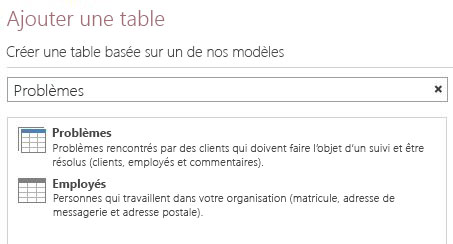
Sélectionnez Tâches.
Access crée un ensemble de tables et d’affichages.
Saisissez plusieurs exemples de tâches et d’employés dans votre application. À cette fin, cliquez sur Lancer l’application pour ouvrir l’application dans votre navigateur web. Saisissez une valeur dans le champ Date d’échéance pour chaque tâche. Revenez à Access lorsque vous avez terminé.
Planifier les personnalisations
Vous avez désormais une application qui contient plusieurs tâches. L’affichage par défaut vous permet de rechercher les tâches utilisant des éléments stockés dans les champs présentés dans l’affichage. Par exemple, vous pouvez rechercher les problèmes hautement prioritaires ou les problèmes en cours. Supposons que vous vouliez hiérarchiser votre travail en affichant les problèmes actifs qui arrivent à échéance la semaine prochaine. Pour ce faire, vous devez créer une macro d’interface utilisateur (IU).
La commande de macro d’interface utilisateur que vous pouvez utiliser pour filtrer l’affichage est RequeryRecords Macro Action (application web personnalisée Access). L’action de macro RequeryRecords permet de filtrer l’affichage basé sur l’argument Where, fourni sous la forme d’une clause SQL WHERE. Pour filtrer l’affichage, vous devez fournir plusieurs faits dans un format spécifique pour filtrer l’affichage.
Les faits pertinents sont :
- Le ou les champs à comparer
- Comment faire référence à la date du jour
- Comment faire référence à un jour spécifique par rapport à la date du jour
- Comment identifier les tâches en cours
Le champ Date d’échéance fournit des informations sur l’échéance d’une tâche. Le champ État fournit des informations d’état des tâches. Pour faire référence à un champ dans une macro, utilisez le format [TableName].[FieldName]. Utilisez [Tasks].[Due Date] pour faire référence au champ Date d’échéance et [Tasks].[Status] pour faire référence au champ État.
La fonction Fonction Today (application web personnalisée Access) renvoie la date du jour. La fonction Fonction DateAdd (application web personnalisée Access) peut être utilisée pour calculer une date qui correspond à un certain nombre de jours après une date spécifiée.
Le champ État contient plusieurs valeurs possibles. Une valeur Terminée indique que la tâche n’est plus active.
Ces faits peuvent être regroupés dans la clause suivante SQL WHERE.
[Tasks].[Due Date]<DateAdd(Day,7,Today()) AND [Tasks].[Status]<>"Completed"
Cette clause SQL WHERE est utilisée dans la macro pour filtrer l’affichage afin de présenter les problèmes actifs dont l’échéance est passée ou arrive dans les 7 prochains jours.
Pour exécuter la macro d’interface utilisateur, elle doit être liée à un élément ou à un événement qui survient dans l’affichage. La barre d’action est un endroit pratique pour ajouter une commande personnalisée à l’affichage. La barre d’action est une barre d’outils personnalisable qui s’affiche en haut de chaque affichage. Par défaut, la barre d’action contient des boutons pour ajouter, modifier, enregistrer, supprimer et annuler des modifications. Vous pouvez ajouter des boutons qui effectuent des actions personnalisées, telles que le filtrage de l’affichage.
Si l’affichage contient des enregistrements répondant aux critères spécifiés, RequeryRecords filtre alors l’affichage. Cependant, si l’affichage ne contient pas d’enregistrements qui répondent aux critères, un nouvel enregistrement vide s’affiche. Si vous ne souhaitez pas afficher un enregistrement vide si aucune des tâches n’arrive à échéance la semaine suivante, vous devez trouver une méthode pour vérifier les tâches avant d’appeler l’action de macro RequeryRecords. Pour ce faire, créez une macro de données pour rechercher les enregistrements qui répondent aux critères.
La macro d’interface utilisateur va appeler la macro de données, qui va tenter de trouver une tâche dont l’échéance arrive la semaine suivante. Si la macro de données trouve la tâche, personnalisez ensuite l’application.
Personnalisation de l’application
À présent que vous avez déterminé les personnalisations, implémentez-les. Vous devriez créer la macro de données en premier. Certaines macros de données sont liées directement aux tables. Cependant, cette macro de données est une macro de données autonome.
Créer la macro de données
Ouvrez l’application dans Access.
Dans le groupe Créer, sélectionnez Avancé, puis Macro de données.
Une macro de données vide s’ouvre dans l’affichage Création de macros.
Dans la zone de liste Ajouter une nouvelle action, sélectionnez LookupRecord.
Dans la zone de liste Rechercher un enregistrement, sélectionnez Tâches.
Dans la zone Condition Where, saisissez [Tasks].[Due Date]<DateAdd(Day,7,Today()) AND [Tasks].[Status]<>"Completed".
Dans la zone de liste Ajouter une nouvelle Action, sélectionnez SetReturnVar.
Remarque
Vous verrez deux zones de liste Ajouter une nouvelle action : une au sein du bloc LookupRecord et une autre extérieure au bloc LookupRecord. Vous devez sélectionner la zone de liste Ajouter une nouvelle action dans le bloc LookupRecord, comme illustré dans la Figure 1.
Figure 1. Zone de liste Ajouter une nouvelle action
 action
actionDans la zone Nom, saisissez TaskFound.
Dans la zone Expression, saisissez « Yes ».
Cliquez sur Enregistrer. Dans la zone Nom de macro, saisissez TasksDueSoon, puis sélectionnez OK.
La macro doit ressembler à celle illustrée à la figure 2.
Figure 2. Macro de données TasksDueSoon
 de
de Fermez l’affichage Création de macros.
À présent, nous sommes prêts à ajouter un bouton personnalisé à la barre d’action.
Ajouter un bouton personnalisé à la barre d’action
Sélectionnez la table Tâches. Cette action choisit le formulaire Liste de tâches.
Dans le sélecteur d’affichage, sélectionnez Liste, l’icône Paramètres/Action, puis Modifier.
L’affichage est ouvert en mode Création.
À présent, nous sommes prêts à ajouter un bouton personnalisé à la barre d’action. Pour ce faire, sélectionnez Ajouter une action personnalisée comme illustré dans la Figure 3.
Figure 3. Bouton Ajouter une action personnalisée

La nouvelle action est représentée par un bouton en forme étoile comme illustré dans la Figure 4.
Figure 4. Nouveau bouton de la barre d’action

Sélectionnez le bouton de barre d’action personnalisé, puis sélectionnez l’icône Données.
La boîte de dialogue Données apparaît.
Dans la zone Nom du contrôle, saisissez FilterTasks.
Dans la zone Info-bulle, saisissez Afficher les tâches dont l’échéance est passée ou arrive la semaine suivante.
À présent, nous sommes prêts à créer la macro d’interface utilisateur qui va filtrer l’affichage.
Créer la macro d’interface utilisateur pour filtrer l’affichage
Dans la boîte de dialogue Données, choisissez Sur clic comme illustré dans la Figure 5.
Figure 5. Boîte de dialogue Données

Une macro d’interface utilisateur vide s’ouvre dans l’affichage Création de macros.
Dans la zone de liste Ajouter une nouvelle action, sélectionnez RunDataMacro.
Dans la zone Nom de Macro, saisissez TasksDueSoon.
Dans la zone SetLocalVar, saisissez FilterRecords.
L’action RunDataMacro appelle la macro de données TasksDueSoon que nous avons créée précédemment et enregistre son résultat dans une variable nommée FilterRecords.
Dans la zone de liste Ajouter une nouvelle action, sélectionnez If.
Dans la zone If, saisissez [FilterRecords]="Yes".
Dans la zone de liste Ajouter une nouvelle action, sélectionnez RequeryRecords.
Remarque
Vous verrez deux zones de liste Ajouter une nouvelle action : une au sein du bloc If et une autre extérieure au bloc If. Vous devez sélectionner la zone de liste Ajouter une nouvelle action dans le bloc If, comme illustré dans la Figure 6.
Figure 6. Zone de liste Ajouter une nouvelle action

Dans la zone Where, saisissez [Tasks].[Due Date]<DateAdd(Day,7,Today()) AND [Tasks].[Status]<>"Completed".
Dans la zone Trier par, saisissez[Date d’échéance].
Sélectionnez le lien Ajouter Sinon qui apparaît en regard de la zone Ajouter une nouvelle action comme illustré dans la Figure 7.
Figure 7. Lien Ajouter Sinon
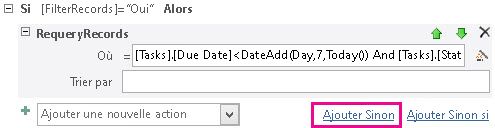
Une clause Else est ajoutée au bloc If.
Dans la zone de liste Ajouter une nouvelle action, sélectionnez MessageBox.
Dans la zone Message, saisissez Aucune tâche dont l’échéance est passée ou qui arrive dans les 7 prochains jours !.
Cliquez sur Enregistrer.
La macro doit ressembler celle illustrée à la figure 8.
Figure 8. Macro d’interface utilisateur pour filtrer l’affichage
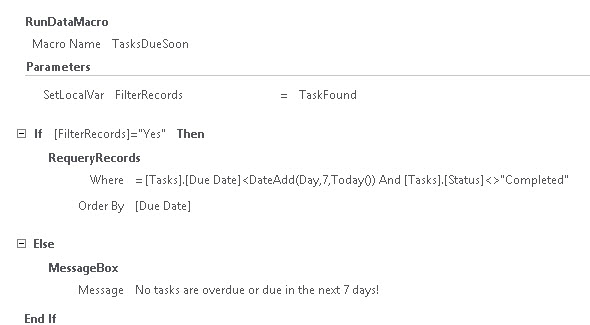
Fermez l’affichage Création de macros.
À ce stade, nous avons créé la macro d’interface utilisateur qui permet de filtrer l’affichage Liste des tâches afin de présenter les tâches urgentes. Il serait déplacé de laisser l’affichage dans un état filtré sans fournir de méthode pour supprimer le filtre. Pour ce faire, ajoutez un autre bouton de barre d’action et une macro d’interface utilisateur.
Ajouter un bouton de barre d’action pour supprimer le filtre
Sélectionnez Ajouter une action personnalisée.
La nouvelle action est représentée par un bouton en forme étoile.
Sélectionnez le bouton de barre d’action personnalisé, puis l’icône Données.
La boîte de dialogue Données apparaît.
Dans la zone Nom du contrôle, saisissez RemoveFilter.
Dans la zone Info-bulle, saisissez Supprimer tous les filtres appliqués à l’affichage.
À présent, nous sommes prêts à créer la macro d’interface utilisateur qui va supprimer le filtre de l’affichage.
Créer la macro d’interface utilisateur pour supprimer le filtre de l’affichage
Dans la boîte de dialogue Données, choisissez Sur clic.
Une macro d’interface utilisateur vide s’ouvre dans l’affichage Création de macros.
Dans la zone de liste Ajouter une nouvelle action, sélectionnez RequeryRecords.
Cette fois, laissez les zones Where et Trier par vides. L’action RequeryRecords est ainsi appelée sans paramètres ; tous les filtres sont supprimés de l’affichage.
Cliquez sur Enregistrer.
Fermez l’affichage Création de macros.
Fermez l’affichage Liste des problèmes. Lorsque vous êtes invité à enregistrer vos modifications, sélectionnez Oui.
À présent, nous sommes prêts pour la personnalisation du texte. Sélectionnez Lancer l’application pour ouvrir l’application dans votre navigateur web, puis le bouton de barre d’action personnalisé FilterTasks. Les tâches dont l’échéance est passée ou arrive dans les 7 prochains jours sont affichées. Un message s’affiche si l’application ne contient aucune tâche urgente.
Conclusion
Vous pouvez utiliser l’action de macro RequeryRecords dans une macro d’interface utilisateur pour filtrer l’affichage en fonction des critères de votre choix. En fonction du comportement recherché, vous pouvez être amené à créer une macro de données pour vérifier qu’un enregistrement répond aux critères avant d’utiliser l’action de macro RequeryRecords.